Comment télécharger des vidéos sur SharePoint?
Si vous cherchez à apprendre à télécharger des vidéos sur SharePoint, vous êtes au bon endroit. Dans ce guide, nous vous guiderons à travers le processus étape par étape, afin que vous puissiez rapidement et facilement obtenir vos vidéos téléchargées et partagées avec le monde. Nous couvrirons tout, de la création d'un compte à la configuration de la bibliothèque vidéo et au téléchargement de vos vidéos. Au moment où vous avez terminé, vous aurez toutes les connaissances dont vous avez besoin pour savoir comment télécharger des vidéos sur SharePoint. Alors commençons!
Téléchargement des vidéos sur SharePoint: Tout d'abord, créez une bibliothèque de documents dans votre site SharePoint. Ensuite, ouvrez la bibliothèque et cliquez sur le bouton «Télécharger». Maintenant, sélectionnez les vidéos que vous souhaitez télécharger. Enfin, cliquez sur «OK» pour terminer le processus de téléchargement.
Alternativement, vous pouvez également faire glisser et déposer directement les vidéos dans la bibliothèque.
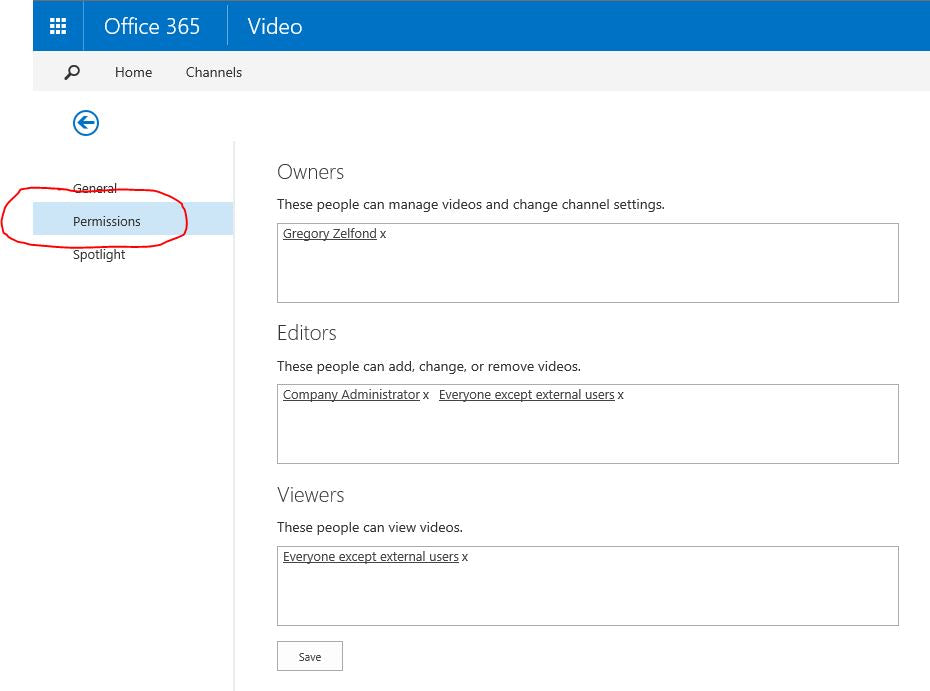
Comment télécharger des vidéos sur SharePoint
La possibilité de télécharger des vidéos sur SharePoint est une fonctionnalité inestimable pour les entreprises et les organisations. Il permet aux utilisateurs de stocker et d'accéder facilement à de grandes vidéos, ce qui facilite le partage d'informations avec plusieurs personnes. Il existe plusieurs façons de télécharger des vidéos sur SharePoint, y compris via l'interface Web, l'application de bureau et l'application mobile. Cet article vous montrera comment télécharger des vidéos sur SharePoint.
Utilisation de l'interface Web
Le premier moyen le plus simple de télécharger des vidéos sur SharePoint est via l'interface Web. Pour ce faire, ouvrez d'abord le site Web SharePoint dans votre navigateur Web. Connectez-vous à votre compte si vous n'êtes pas déjà connecté. Une fois que vous êtes connecté, cliquez sur l'onglet «Télécharger» en haut de la page. Vous serez présenté avec une fenêtre de téléchargement de fichiers. Sélectionnez le fichier vidéo que vous souhaitez télécharger dans votre ordinateur et cliquez sur le bouton «Télécharger».
Une fois le fichier téléchargé, vous pourrez afficher la vidéo sur la page SharePoint. Vous pouvez également partager la vidéo avec d'autres personnes de l'organisation si vous le souhaitez. Pour ce faire, cliquez sur l'icône «Partager» en haut de la page. Cela affichera une fenêtre où vous pourrez saisir les adresses e-mail des personnes avec lesquelles vous souhaitez partager la vidéo.
Utilisation de l'application de bureau
La deuxième façon de télécharger des vidéos sur SharePoint est via l'application de bureau. Pour ce faire, vous devrez télécharger et installer l'application SharePoint Desktop sur votre ordinateur. Une fois l'application installée, ouvrez-la et connectez-vous à votre compte. Une fois que vous êtes connecté, cliquez sur l'onglet «Télécharger» en haut de la page. Vous serez présenté avec une fenêtre de téléchargement de fichiers. Sélectionnez le fichier vidéo que vous souhaitez télécharger dans votre ordinateur et cliquez sur le bouton «Télécharger».
Une fois le fichier téléchargé, vous pourrez afficher la vidéo sur la page SharePoint. Vous pouvez également partager la vidéo avec d'autres personnes de l'organisation si vous le souhaitez. Pour ce faire, cliquez sur l'icône «Partager» en haut de la page. Cela affichera une fenêtre où vous pourrez saisir les adresses e-mail des personnes avec lesquelles vous souhaitez partager la vidéo.
Utilisation de l'application mobile
La troisième façon de télécharger des vidéos sur SharePoint est via l'application mobile. Pour ce faire, vous devrez télécharger et installer l'application mobile SharePoint sur votre smartphone ou tablette. Une fois l'application installée, ouvrez-la et connectez-vous à votre compte. Une fois que vous êtes connecté, appuyez sur l'onglet «Télécharger» en haut de la page. Vous serez présenté avec une fenêtre de téléchargement de fichiers. Sélectionnez le fichier vidéo que vous souhaitez télécharger dans votre appareil et appuyez sur le bouton "Télécharger".
Une fois le fichier téléchargé, vous pourrez afficher la vidéo sur la page SharePoint. Vous pouvez également partager la vidéo avec d'autres personnes de l'organisation si vous le souhaitez. Pour ce faire, appuyez sur l'icône «Partager» en haut de la page. Cela affichera une fenêtre où vous pourrez saisir les adresses e-mail des personnes avec lesquelles vous souhaitez partager la vidéo.
Guide étape par étape pour télécharger des vidéos sur SharePoint
Étape 1: Ouvrez l'interface Web
La première étape de téléchargement des vidéos sur SharePoint consiste à ouvrir l'interface Web. Connectez-vous à votre compte si vous n'êtes pas déjà connecté. Une fois que vous êtes connecté, cliquez sur l'onglet «Télécharger» en haut de la page.
Étape 2: sélectionnez le fichier
L'étape suivante consiste à sélectionner le fichier vidéo que vous souhaitez télécharger à partir de votre ordinateur. Une fois que vous avez sélectionné le fichier, cliquez sur le bouton «Télécharger».
Étape 3: Afficher et partager la vidéo
Une fois le fichier téléchargé, vous pourrez afficher la vidéo sur la page SharePoint. Vous pouvez également partager la vidéo avec d'autres personnes de l'organisation si vous le souhaitez. Pour ce faire, cliquez sur l'icône «Partager» en haut de la page.
En utilisant la méthode de glisser-déposer
La quatrième façon de télécharger des vidéos sur SharePoint est via la méthode de glisser-déposer. Pour ce faire, ouvrez d'abord le site Web SharePoint dans votre navigateur Web. Connectez-vous à votre compte si vous n'êtes pas déjà connecté. Une fois que vous êtes connecté, cliquez sur l'onglet «Télécharger» en haut de la page. Vous serez présenté avec une fenêtre Drag and Drop. Sélectionnez le fichier vidéo que vous souhaitez télécharger à partir de votre ordinateur et faites-le glisser dans la fenêtre. Une fois le fichier téléchargé, vous pourrez afficher la vidéo sur la page SharePoint.
Utilisation du stockage en ligne SharePoint
La cinquième façon de télécharger des vidéos sur SharePoint est via le stockage en ligne SharePoint. Il s'agit d'une solution de stockage basée sur le cloud pour les entreprises et les organisations. Pour l'utiliser, ouvrez d'abord le site Web de stockage en ligne SharePoint dans votre navigateur Web. Connectez-vous à votre compte si vous n'êtes pas déjà connecté. Une fois que vous êtes connecté, cliquez sur l'onglet «Télécharger» en haut de la page. Vous serez présenté avec une fenêtre de téléchargement de fichiers. Sélectionnez le fichier vidéo que vous souhaitez télécharger dans votre ordinateur et cliquez sur le bouton «Télécharger».
Une fois le fichier téléchargé, vous pourrez afficher la vidéo sur la page SharePoint. Vous pouvez également partager la vidéo avec d'autres personnes de l'organisation si vous le souhaitez. Pour ce faire, cliquez sur l'icône «Partager» en haut de la page. Cela affichera une fenêtre où vous pourrez saisir les adresses e-mail des personnes avec lesquelles vous souhaitez partager la vidéo.
Utilisation de l'outil de téléchargement vidéo
La sixième façon de télécharger des vidéos sur SharePoint est via l'outil de téléchargement vidéo. Pour l'utiliser, ouvrez d'abord le site Web SharePoint dans votre navigateur Web. Connectez-vous à votre compte si vous n'êtes pas déjà connecté. Une fois que vous êtes connecté, cliquez sur l'onglet «Télécharger» en haut de la page. Vous serez présenté avec une fenêtre d'outil de téléchargement vidéo. Sélectionnez le fichier vidéo que vous souhaitez télécharger dans votre ordinateur et cliquez sur le bouton «Télécharger».
Une fois le fichier téléchargé, vous pourrez afficher la vidéo sur la page SharePoint. Vous pouvez également partager la vidéo avec d'autres personnes de l'organisation si vous le souhaitez. Pour ce faire, cliquez sur l'icône «Partager» en haut de la page. Cela affichera une fenêtre où vous pourrez saisir les adresses e-mail des personnes avec lesquelles vous souhaitez partager la vidéo.
Utilisation du portail vidéo Office 365
La septième façon de télécharger des vidéos sur SharePoint passe par le portail vidéo Office 365. Pour l'utiliser, ouvrez d'abord le site Web du portail vidéo Office 365 dans votre navigateur Web. Connectez-vous à votre compte si vous n'êtes pas déjà connecté. Une fois que vous êtes connecté, cliquez sur l'onglet «Télécharger» en haut de la page. Vous serez présenté avec une fenêtre de téléchargement de fichiers. Sélectionnez le fichier vidéo que vous souhaitez télécharger dans votre ordinateur et cliquez sur le bouton «Télécharger».
Une fois le fichier téléchargé, vous pourrez afficher la vidéo sur la page SharePoint. Vous pouvez également partager la vidéo avec d'autres personnes de l'organisation si vous le souhaitez. Pour ce faire, cliquez sur l'icône «Partager» en haut de la page. Cela affichera une fenêtre où vous pourrez saisir les adresses e-mail des personnes avec lesquelles vous souhaitez partager la vidéo.
Utilisation d'un client FTP
Le huitième façon de télécharger des vidéos sur SharePoint passe par un client FTP. Pour ce faire, vous devrez télécharger et installer un client FTP sur votre ordinateur. Une fois le client installé, ouvrez-le et connectez-vous à votre compte. Une fois que vous êtes connecté, sélectionnez le fichier vidéo que vous souhaitez télécharger à partir de votre ordinateur et faites-le glisser dans le client FTP. Le fichier sera ensuite téléchargé sur le serveur SharePoint.
Une fois le fichier téléchargé, vous pourrez afficher la vidéo sur la page SharePoint. Vous pouvez également partager la vidéo avec d'autres personnes de l'organisation si vous le souhaitez. Pour ce faire, cliquez sur l'icône «Partager» en haut de la page. Cela affichera une fenêtre où vous pourrez saisir les adresses e-mail des personnes avec lesquelles vous souhaitez partager la vidéo.
En utilisant l'API SharePoint
La neuvième façon de télécharger des vidéos sur SharePoint est via l'API SharePoint. Pour l'utiliser, vous devrez avoir une compréhension de base de la programmation et du développement Web. Une fois que vous avez les connaissances nécessaires, vous pouvez utiliser l'API SharePoint pour télécharger des vidéos sur le serveur SharePoint. Vous devrez vous authentifier avec le serveur avant de pouvoir télécharger des fichiers.
Une fois le fichier téléchargé, vous pourrez afficher la vidéo sur la page SharePoint. Vous pouvez également partager la vidéo avec d'autres personnes de l'organisation si vous le souhaitez. Pour ce faire, cliquez sur l'icône «Partager» en haut de la page. Cela affichera une fenêtre où vous pourrez saisir les adresses e-mail des personnes avec lesquelles vous souhaitez partager la vidéo.
Utilisation d'un service d'hébergement vidéo tiers
La dixième façon de télécharger des vidéos sur SharePoint est via un service d'hébergement vidéo tiers. Pour l'utiliser, vous devrez vous inscrire à un compte avec le service d'hébergement vidéo, puis télécharger la vidéo sur leur serveur. Une fois la vidéo téléchargée, vous pouvez ensuite intégrer la vidéo dans votre page SharePoint. C'est un excellent moyen de partager des vidéos avec d'autres personnes de l'organisation sans avoir à gérer les fichiers vidéo sur votre propre serveur.
FAQ connexe
Comment télécharger des vidéos sur SharePoint?
Répondre:
Pour télécharger des vidéos sur SharePoint, les utilisateurs doivent avoir des autorisations de «contrôle complet». Tout d'abord, les utilisateurs doivent accéder à la bibliothèque ou à un dossier SharePoint sur lequel ils souhaitent télécharger leur vidéo. Ensuite, ils doivent cliquer sur le bouton «Télécharger» pour ouvrir la fenêtre Télécharger. À partir de là, ils peuvent sélectionner leur vidéo en cliquant sur le bouton «Parcourir» et en sélectionnant leur fichier souhaité. Une fois qu'ils ont sélectionné le fichier, ils peuvent cliquer sur le bouton «Télécharger» pour démarrer le processus de téléchargement.
Une fois le fichier téléchargé, les utilisateurs peuvent cliquer sur le bouton «Partager» pour définir les autorisations pour les utilisateurs qui devraient avoir accès à la vidéo. Enfin, les utilisateurs doivent cliquer sur le bouton «Enregistrer» pour enregistrer leurs modifications et terminer le processus de téléchargement.
Le téléchargement de vidéos sur SharePoint est facile et simple. Avec les bons outils et connaissances, vous pouvez rapidement et facilement télécharger des vidéos dans votre bibliothèque SharePoint et les avoir à portée de main. Avec les bonnes étapes, vos vidéos peuvent être téléchargées rapidement et en toute sécurité, vous permettant de les partager avec des collègues ou le public. Donc, si vous cherchez un moyen de télécharger facilement et en toute sécurité des vidéos sur SharePoint, essayez-le aujourd'hui!




















